Cara Memasang SSL Cloudflare pada Domain
Cloudflare adalah salah satu penyedia layanan SSL gratis selain Let's Encrypt.
Untuk memasang SSL Cloudflare pada domain sebenarnya sangat mudah.
Berikut adalah cara memasang SSL Cloudflare pada domain.
1. Buka alamat berikut : https://www.cloudflare.com
2. Klik tombol Get started now
3. Isi form seperti contoh berikut kemudian tekan tombol Create Account
4. Cek email Anda. Anda akan mendapatkan email verifikasi seperti gambar berikut.
5. Klik tombol Verify email
6. Klik Continue to the dashboard.
7. Klik tombol + Add Site
8. Isi kolom dengan nama domain yang ingin Anda pasang SSL. Kemudian tekan tombol Add site
9. Klik tombol Next
10. Pada bagian Select a plan silahkan Anda pilih sesuai kebutuhan Anda. Kalau mau yang gratis pilih yang Free saja.
11. Klik tombol Confirm plan
12. Klik tombol Confirm
13. Klik tombol Continue
14. Akan ditampilkan instruksi untuk mengganti nameserver dengan nameserver milik cloudflare
15. Langkah selanjutnya sesuai instruksi di atas maka Anda harus mengubah nameserver domain Anda dengan dua nameserver milik Cloudflare di atas. Caranya login ke panel domain Anda, cari pengaturan domain, lalu pilih menu Nameservers. Silahkan Anda ubah nameserver dengan nameserver milik Cloudflare.
15. Langkah selanjutnya adalah kembali ke halaman web Cloudflare. Klik tombol Continue
16. Klik tombol Re-check now
17. Silahkan Anda tunggu sekitar 1-24 jam sampai domain Anda terhubung dengan Cloudflare.
18. Jika domain Anda sudah terhubung dengan Cloudflare maka Anda akan mendapatkan email notifikasi seperti berikut.
19. Langkah selanjutnya adalah mengaktifkan SSL cloudflare pada domain. Caranya sebagai berikut.
a. Login ke dashboard cloudflare di alamat : https://dash.cloudflare.com/login
b. Klik di nama domain Anda
c. Klik Crypto
d. Pada bagian SSL pilih Flexible
Tambahan
- Jika Anda ingin agar website Anda ketika diakses selalu menuju versi https, klik tombol sehingga menjadi On pada bagian Always Use HTTPS.
Sekarang domain Anda sudah lebih aman karena sudah dipasang SSL dari Cloudflare.
Silahkan Anda coba mengakses domain Anda. Maka akan muncul icon gembok hijau, yang menandakan bahwa koneksi dari browser ke Cloudflare dan dari Cloudflare ke browser sudah diamankan dengan SSL Cloudflare.
Demikianlah telah saya uraikan bagaimana cara memasang SSL Cloudflare pada domain. Semoga bermanfaat.





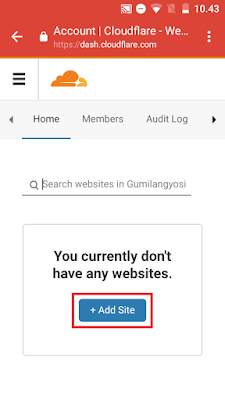



















Posting Komentar untuk "Cara Memasang SSL Cloudflare pada Domain"